PS图层蒙版和矢量蒙版介绍及使用方法
PS蒙版使用教程、快速蒙版、剪切蒙版、矢量蒙版、图层蒙版

大家都知道:ps四大核心技术是什么:通道、蒙版、路径、选区但是很多人对它们的认识还停留在最初级的阶段,并没有深入的了解它们具体有什么作用,在发教程前,我翻阅了很多此类的教程,但是只是通过一两个案例来说明,并不能让人完全理解,今天,我特别给大家着重讲一下ps里的蒙版到底可以用来做什么。
无论你是熟手还是菜鸟,请以最大的耐心看完,我相信此教程对你帮助巨大。
ps里有哪些蒙版?快速蒙版矢量蒙版剪切蒙版图层蒙版好,那我先来讲解快速蒙版:快速蒙版的定义:快速蒙版模式使你可以将任何选区作为蒙版进行编辑,而无需使用通道调板,在查看图像时也可如此。
将选区作为蒙版来编辑的优点是几乎可以使用任何 photoshop 工具或滤镜修改蒙版。
例如,如果用选框工具创建了一个矩形选区,可以进入快速蒙版模式并使用画笔扩展或收缩选区,或者也可以使用滤镜扭曲选区边缘。
也可以使用选区工具,因为快速蒙版不是选区。
从选中区域开始,使用快速蒙版模式在该区域中添加或减去以创建蒙版。
另外,也可完全在快速蒙版模式中创建蒙版。
受保护区域和未受保护区域以不同颜色进行区分。
当离开快速蒙版模式时,未受保护区域成为选区。
当在快速蒙版模式中工作时,通道调板中出现一个临时快速蒙版通道。
但是,所有的蒙版编辑是在图像窗口中完成的。
快速蒙版主要用来做什么?它的作用是通过用黑白灰三类颜色画笔来做选区,白色画笔可画出被选择区域,黑色画笔可画出不被选择区域,灰色画笔画出半透明选择区域。
画笔进行画出线条或区域,然后再按q,得到的是选区和一个临时通道,我们可以在选区进行填充或修改图片和调色等,当然还有扣图。
打开素材图片,我们现在来用快速蒙版来扣一个荷花:按快捷键q进入快速蒙版状态:使用黑色画笔工具在荷花上涂抹:细心涂抹到红色完全覆盖了我们要扣出的对象后,按q退出编辑:然后按删除键,删除背景:荷花成功扣出!我说了,既然快速蒙版既是选区又是临时通道,那么我们还可以做什么?当然是滤镜渲染!你们还记得我在教程版发过一篇通道制作边框的教程吗?和那个的道理是完全一样的!首先用选区画出要保留的部分:按q进入快速蒙版编辑状态:执行滤镜——画笔描边:喷溅,这里只是举例,你不一定要喷溅效果,可以试试其他艺术效果按q退出快速蒙版编辑状态,反选后,把选区外的部分删除:背景透明还是不透明由你决定。
Photoshop图层蒙版技巧与应用分享
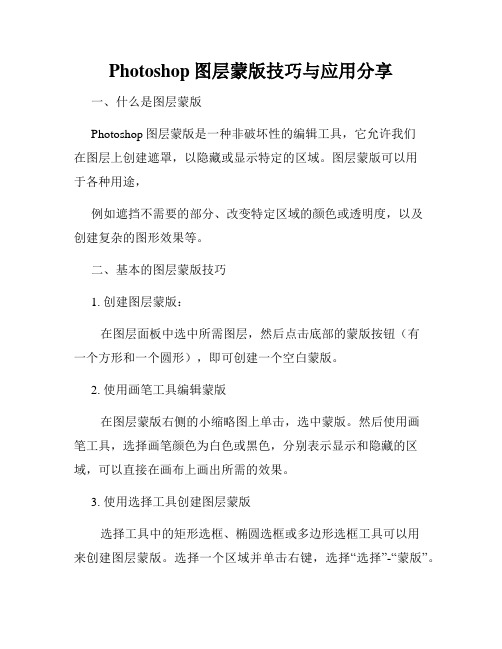
Photoshop图层蒙版技巧与应用分享一、什么是图层蒙版Photoshop图层蒙版是一种非破坏性的编辑工具,它允许我们在图层上创建遮罩,以隐藏或显示特定的区域。
图层蒙版可以用于各种用途,例如遮挡不需要的部分、改变特定区域的颜色或透明度,以及创建复杂的图形效果等。
二、基本的图层蒙版技巧1. 创建图层蒙版:在图层面板中选中所需图层,然后点击底部的蒙版按钮(有一个方形和一个圆形),即可创建一个空白蒙版。
2. 使用画笔工具编辑蒙版在图层蒙版右侧的小缩略图上单击,选中蒙版。
然后使用画笔工具,选择画笔颜色为白色或黑色,分别表示显示和隐藏的区域,可以直接在画布上画出所需的效果。
3. 使用选择工具创建图层蒙版选择工具中的矩形选框、椭圆选框或多边形选框工具可以用来创建图层蒙版。
选择一个区域并单击右键,选择“选择”-“蒙版”。
4. 使用渐变工具创建渐变蒙版选择渐变工具,然后在蒙版上使用该工具绘制渐变。
你可以选择线性、放射状或角度渐变,通过控制渐变的起止颜色和位置,可以实现各种独特的效果。
5. 组合图层和蒙版利用图层组合和蒙版可以实现更复杂的图像效果。
你可以在图层组上添加蒙版,以实现多个图层之间的叠加和交叉效果。
三、高级的图层蒙版技巧1. 利用通道创建精确蒙版在通道面板中,选取适合的通道作为蒙版,然后使用图像调整工具调整其亮度和对比度,以便更准确地定义蒙版的边缘。
2. 使用图层蒙版制作特殊效果图层蒙版也可以用于制作一些特殊效果,例如将照片转换为黑白或选择性着色效果。
通过使用黑色和白色画笔绘制蒙版,可以在特定区域显示或隐藏颜色。
3. 利用图层蒙版调整图像透明度创建一个图层,将其放在原图层上方,然后在新图层上添加蒙版。
通过选择黑色或白色的画笔,可以控制新图层的透明度,从而实现图像的局部透明效果。
四、图层蒙版的实际应用1. 照片修饰利用图层蒙版,我们可以在修饰照片时更加精确地删除或添加特定的区域,如去除背景干扰、调整人物肤色或删去不需要的细节。
Photoshop图像处理中的蒙版操作详解
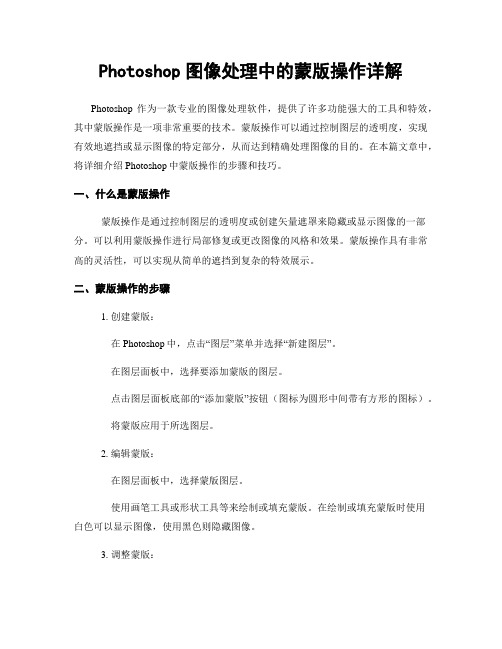
Photoshop图像处理中的蒙版操作详解Photoshop作为一款专业的图像处理软件,提供了许多功能强大的工具和特效,其中蒙版操作是一项非常重要的技术。
蒙版操作可以通过控制图层的透明度,实现有效地遮挡或显示图像的特定部分,从而达到精确处理图像的目的。
在本篇文章中,将详细介绍Photoshop中蒙版操作的步骤和技巧。
一、什么是蒙版操作蒙版操作是通过控制图层的透明度或创建矢量遮罩来隐藏或显示图像的一部分。
可以利用蒙版操作进行局部修复或更改图像的风格和效果。
蒙版操作具有非常高的灵活性,可以实现从简单的遮挡到复杂的特效展示。
二、蒙版操作的步骤1. 创建蒙版:在Photoshop中,点击“图层”菜单并选择“新建图层”。
在图层面板中,选择要添加蒙版的图层。
点击图层面板底部的“添加蒙版”按钮(图标为圆形中间带有方形的图标)。
将蒙版应用于所选图层。
2. 编辑蒙版:在图层面板中,选择蒙版图层。
使用画笔工具或形状工具等来绘制或填充蒙版。
在绘制或填充蒙版时使用白色可以显示图像,使用黑色则隐藏图像。
3. 调整蒙版:选择蒙版图层,并使用编辑工具,如选择工具、移动工具或变换工具来调整蒙版的位置、大小或形状。
使用透明度工具来调整蒙版的透明度,以达到更细致的效果。
4. 删除蒙版:在图层面板中,右键单击蒙版图层并选择“删除蒙版”。
三、常用的蒙版技巧1. 使用透明度渐变:在蒙版中使用渐变工具来实现渐变透明度的效果,使图像渐变显示或隐藏。
2. 利用选区和填充:在蒙版前,使用选区工具选择要隐藏或显示的区域,然后使用填充工具填充选区,以实现局部遮挡或显示的效果。
3. 添加多个蒙版:对于复杂的图像处理需求,可以在同一图层上添加多个蒙版,通过调整不同蒙版的透明度和位置,实现更精确的操作和效果。
4. 使用图层样式:在图层样式选项中,选择“蒙版映射到图层”,可以使用图层样式中的阴影、浮雕等效果对蒙版进行进一步的修饰和处理。
四、蒙版操作的应用场景1. 风景照片的调整:使用蒙版操作来调整风景照片的亮度、对比度、色彩等参数,使得照片更加完美。
Photoshop图层蒙版教程
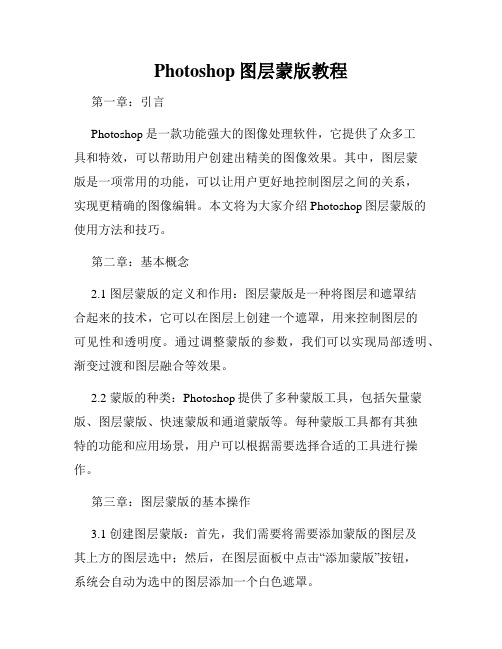
Photoshop图层蒙版教程第一章:引言Photoshop是一款功能强大的图像处理软件,它提供了众多工具和特效,可以帮助用户创建出精美的图像效果。
其中,图层蒙版是一项常用的功能,可以让用户更好地控制图层之间的关系,实现更精确的图像编辑。
本文将为大家介绍Photoshop图层蒙版的使用方法和技巧。
第二章:基本概念2.1 图层蒙版的定义和作用:图层蒙版是一种将图层和遮罩结合起来的技术,它可以在图层上创建一个遮罩,用来控制图层的可见性和透明度。
通过调整蒙版的参数,我们可以实现局部透明、渐变过渡和图层融合等效果。
2.2 蒙版的种类:Photoshop提供了多种蒙版工具,包括矢量蒙版、图层蒙版、快速蒙版和通道蒙版等。
每种蒙版工具都有其独特的功能和应用场景,用户可以根据需要选择合适的工具进行操作。
第三章:图层蒙版的基本操作3.1 创建图层蒙版:首先,我们需要将需要添加蒙版的图层及其上方的图层选中;然后,在图层面板中点击“添加蒙版”按钮,系统会自动为选中的图层添加一个白色遮罩。
3.2 调整蒙版:通过选择蒙版并使用绘画工具,我们可以在蒙版上绘制黑色和白色的区域,以控制图层的可见性。
黑色区域表示图层不可见,白色区域表示图层完全可见。
3.3 修改蒙版的透明度:我们可以通过改变蒙版的透明度来达到不同的效果。
在图层面板中,调整蒙版的不透明度值,使图层逐渐显示出来。
第四章:高级应用技巧4.1 创建局部透明效果:例如,我们可以使用软边笔刷,在蒙版上绘制灰色区域,从而实现图层的局部透明效果。
这样,图层在蒙版区域内会显示出透明的效果,而在蒙版区域外则保持完全可见。
4.2 制作渐变过渡效果:为了给图层添加渐变过渡的效果,我们可以使用渐变工具来绘制蒙版。
首先,在蒙版上点击渐变工具,然后在图像上拖动,即可创建出渐变效果。
4.3 图层融合技巧:通过使用不同的蒙版和混合模式,我们可以实现图层之间的融合效果。
例如,我们可以创建一个圆形蒙版,并将其与图层相结合,从而实现圆形渐变的融合效果。
第三章 蒙版详解

二、矢量蒙版
定义:就是可以任意放大或缩小的蒙板,调整时不会影响图片的清晰 度,类似于遮罩,相当于用一张掏出形状的图板蒙在被遮罩的图片上 面。 矢量蒙版是通过形状控制图像显示区域的,它仅能作用于当前图层。
矢量蒙版中创建的形状是矢量图,可以使用钢笔工具和形状工具对图
形进行编辑修改,从而改变蒙版的遮罩区域,也可以对它任意缩放而 不必担心产生锯齿。 抠图 原图不受损
快速蒙版主要用来做什么?
•
它的作用是通过用黑白灰三类颜色画笔来做选区,白色画 笔可画出被选择区域,黑色画笔可画出不被选择区域,灰 色画笔画出半透明选择区域。 • 画笔进行画出线条或区域,然后再按q,得到的是选区和 一个临时通道,我们可以在选区进行填充或修改图片和调 色等,当然还有抠图。
TIPS
按快捷键Q进入快速蒙板,
• 例如,如果用选框工具创建了一个矩形选区,可以进入快速蒙版模式并使用 画笔扩展或收缩选区,或者也可以使用滤镜扭曲选区边缘。也可以使用选区
工具,因为快速蒙版不是选区。
• 从选中区域开始,使用快速蒙版模式在该区域中添加或减去以创建蒙版。另
外,也可完全在快速蒙版模式中创建蒙版。
受保护区域和未受保护区域以不同颜色进行区分。当离开快速蒙版模式时, 未受保护区域成为选区。 当在快速蒙版模式中工作时,“通道”调板中出现一个临时快速蒙版通道。 但是,所有的蒙版编辑是在图像窗口中完成的。
第三章 PS蒙版细讲
认真听哦
ห้องสมุดไป่ตู้
目录
1.快速蒙版
2.矢量蒙版 3.剪切蒙版 4.图层蒙版
一、快速蒙版(临时通道)
定义:快速蒙版模式使你可以将任何选区作为蒙版进行编辑,而无需使用 “通道”调板,在查看图像时也可如此。将选区作为蒙版来编辑的优点是几 乎可以使用任何 photoshop 工具或滤镜修改蒙版从而保护原图。
四种PS蒙版的运用:快速蒙版、图层蒙版、矢量蒙版、剪切蒙版
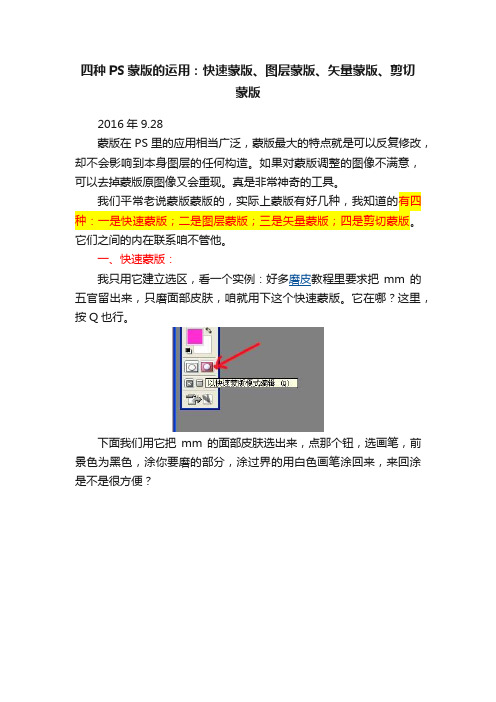
四种PS蒙版的运用:快速蒙版、图层蒙版、矢量蒙版、剪切蒙版2016年9.28蒙版在PS里的应用相当广泛,蒙版最大的特点就是可以反复修改,却不会影响到本身图层的任何构造。
如果对蒙版调整的图像不满意,可以去掉蒙版原图像又会重现。
真是非常神奇的工具。
我们平常老说蒙版蒙版的,实际上蒙版有好几种,我知道的有四种:一是快速蒙版;二是图层蒙版;三是矢量蒙版;四是剪切蒙版。
它们之间的内在联系咱不管他。
一、快速蒙版:我只用它建立选区,看一个实例:好多磨皮教程里要求把mm的五官留出来,只磨面部皮肤,咱就用下这个快速蒙版。
它在哪?这里,按Q也行。
下面我们用它把mm的面部皮肤选出来,点那个钮,选画笔,前景色为黑色,涂你要磨的部分,涂过界的用白色画笔涂回来,来回涂是不是很方便?怎么是红色?红色就对了,默认的就是红色。
下面点建立快速蒙版左边的钮,退出快速蒙版,按Q还行。
看见选区了吧,先别急,蒙版蒙版,刚才红色的部分是蒙住的,不是我们要的,反选就行了呗!复制一下看看效果。
这时要你的发挥了,刚才不是用了画笔吗,那么画笔的功能就能够用在这里,不是边界生硬吗,那我们用软笔头,还可以用不同的透明度,你甚至可以用各种图案笔刷刷出各种图案选区,另外还可以羽化呀,总之你一定做的比我的好。
二、图层蒙版:图层蒙版是我们作图最最常用的工具,平常所说的蒙版一般也是指的图层蒙版(这节里所说的蒙版均指图层蒙版)。
可以这样说,如果没掌握蒙版,你就别说你已经迈进了ps的门槛。
为什么开篇先引用了调侃专家的一句话,我刚接触蒙版的时候就是看了这样的教程,解释图层蒙版里,他不教你用画笔,而是让你用渐变,我的妈呀!蒙版还没明白,又多了个渐变,今天咱们就从最最菜鸟的认识说起。
有个网友说蒙版就好像橡皮,咱就从它的像橡皮的地方说起。
一、蒙版是橡皮?先来认识一下它,先建一个看看:为了看出效果,我们打开一个风景和一个MM,MM在上,风景在下,给MM层添加一个蒙版:点箭头所指按钮,在MM层出现了一个蒙版图标,而且这个图标是显示被编辑状态,现在的操作就是在蒙版上进行了。
ps中蒙版的详细用法
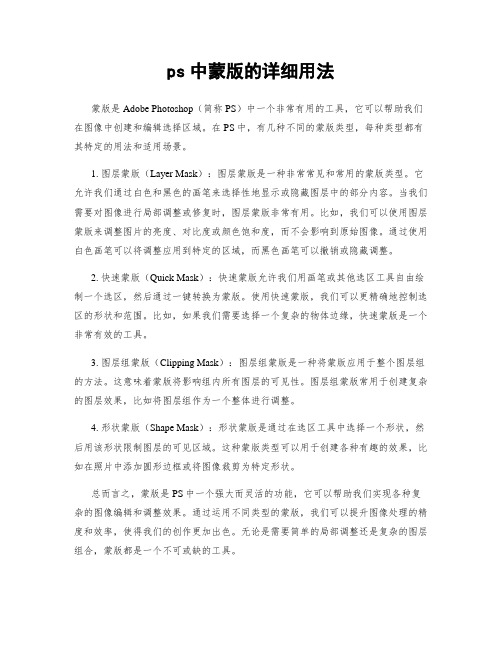
ps中蒙版的详细用法蒙版是Adobe Photoshop(简称PS)中一个非常有用的工具,它可以帮助我们在图像中创建和编辑选择区域。
在PS中,有几种不同的蒙版类型,每种类型都有其特定的用法和适用场景。
1. 图层蒙版(Layer Mask):图层蒙版是一种非常常见和常用的蒙版类型。
它允许我们通过白色和黑色的画笔来选择性地显示或隐藏图层中的部分内容。
当我们需要对图像进行局部调整或修复时,图层蒙版非常有用。
比如,我们可以使用图层蒙版来调整图片的亮度、对比度或颜色饱和度,而不会影响到原始图像。
通过使用白色画笔可以将调整应用到特定的区域,而黑色画笔可以撤销或隐藏调整。
2. 快速蒙版(Quick Mask):快速蒙版允许我们用画笔或其他选区工具自由绘制一个选区,然后通过一键转换为蒙版。
使用快速蒙版,我们可以更精确地控制选区的形状和范围。
比如,如果我们需要选择一个复杂的物体边缘,快速蒙版是一个非常有效的工具。
3. 图层组蒙版(Clipping Mask):图层组蒙版是一种将蒙版应用于整个图层组的方法。
这意味着蒙版将影响组内所有图层的可见性。
图层组蒙版常用于创建复杂的图层效果,比如将图层组作为一个整体进行调整。
4. 形状蒙版(Shape Mask):形状蒙版是通过在选区工具中选择一个形状,然后用该形状限制图层的可见区域。
这种蒙版类型可以用于创建各种有趣的效果,比如在照片中添加圆形边框或将图像裁剪为特定形状。
总而言之,蒙版是PS中一个强大而灵活的功能,它可以帮助我们实现各种复杂的图像编辑和调整效果。
通过运用不同类型的蒙版,我们可以提升图像处理的精度和效率,使得我们的创作更加出色。
无论是需要简单的局部调整还是复杂的图层组合,蒙版都是一个不可或缺的工具。
ps蒙版名词解释
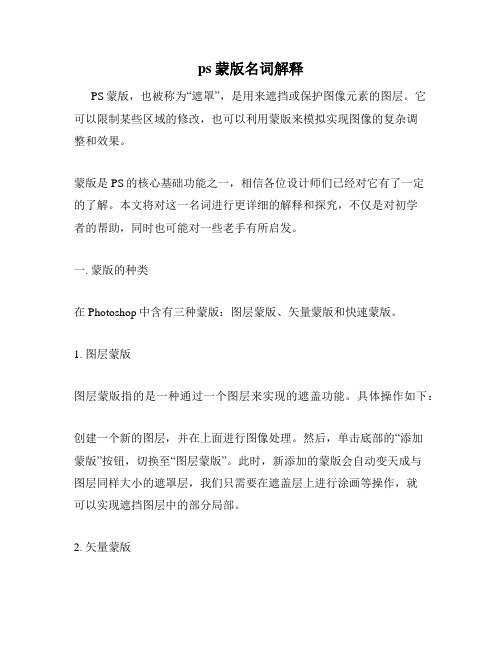
ps蒙版名词解释PS蒙版,也被称为“遮罩”,是用来遮挡或保护图像元素的图层。
它可以限制某些区域的修改,也可以利用蒙版来模拟实现图像的复杂调整和效果。
蒙版是PS的核心基础功能之一,相信各位设计师们已经对它有了一定的了解。
本文将对这一名词进行更详细的解释和探究,不仅是对初学者的帮助,同时也可能对一些老手有所启发。
一. 蒙版的种类在Photoshop中含有三种蒙版:图层蒙版、矢量蒙版和快速蒙版。
1. 图层蒙版图层蒙版指的是一种通过一个图层来实现的遮盖功能。
具体操作如下:创建一个新的图层,并在上面进行图像处理。
然后,单击底部的“添加蒙版”按钮,切换至“图层蒙版”。
此时,新添加的蒙版会自动变天成与图层同样大小的遮罩层,我们只需要在遮盖层上进行涂画等操作,就可以实现遮挡图层中的部分局部。
2. 矢量蒙版矢量蒙版则是通过向矢量形状或路径添加蒙版来实现的。
主要步骤:选择路径或形状并双击它,从而打开矢量工具。
之后,单击空格“ ”键,出现编辑窗口并选中“添加蒙版”。
利用矢量线条和形状的特点,我们可以自行调整和遮盖图像。
3. 快速蒙版快速蒙版是一种可以快速处理图像的方式。
我们只需要使用画笔或其他工具,对目标区域进行涂绘,就可以在图像上加入一个快速蒙版表面。
之后,通过调整蒙版的属性及透明度,就可以实现特定的效果。
二. 蒙版的应用1. 调整图像颜色利用蒙版,我们可以限制或是保护某些区域,进而暴露出需要调整的部分,进一步修改图像颜色(比如,添加阴影、差异调整等)。
2. 实现复杂化的图像合成效果通过涂画等操作,蒙版可以将不同图片元素组合在一起,形成异质组合的效果,从而实现更加绚丽的图像制作。
3. 制作不规则边缘的图片蒙版可用于生成包含圆形外观、矩形外观等不规则形状的图像,从而实现更具创意性的视觉效果。
总之,蒙版是PS不可或缺的功能之一。
通过掌握蒙版的种类和使用方法,以及了解它的应用场景,便能帮助您更加灵活地调整并模拟图像。
希望本文能够为广大设计师们提供参考和帮助,进而在PS制作中实现更加出色的成果。
- 1、下载文档前请自行甄别文档内容的完整性,平台不提供额外的编辑、内容补充、找答案等附加服务。
- 2、"仅部分预览"的文档,不可在线预览部分如存在完整性等问题,可反馈申请退款(可完整预览的文档不适用该条件!)。
- 3、如文档侵犯您的权益,请联系客服反馈,我们会尽快为您处理(人工客服工作时间:9:00-18:30)。
PS图层蒙版和矢量蒙版介绍及使用方法?2
一;编辑图层蒙版;1;在图层面板中选择包含要编辑的蒙板的图层。
2;单击蒙版面板中的选择像素蒙版按钮使之成为再用状态,注明;当蒙版处于再用状态时前景色和背景色均采用默认灰度值。
3;选择任一编辑或绘画工具4;执行下列操作之一; A;要从蒙版中减去并显示图层,请将蒙版涂中白色B; 要使图层部分可见可将蒙版绘成灰色灰色越深色阶越透明,灰色越浅色阶越不透明。
C; 要向蒙版中添加并隐藏图层或组,请将蒙版绘成黑色下方图层变为可见的。
注明;要将拷贝的选区粘贴到图层蒙版中,在图层面板中按AIt键单击图层,蒙版缩览图,以便选择和显示蒙版通道。
选取;编辑粘贴在图像中拖移选区以产生所需的蒙版效果,然后选取选择取消选择。
二;编辑矢量蒙版;
1;在图层面板中,选择包含要编辑矢量蒙版的图层。
2;单击蒙版面板中的选择矢量蒙版按钮或单击路径,面板中的缩览图,然后使用形状,钢笔或直接选择工具更改形状
三;更改蒙版不透明度或调整边缘;
1;在图层面板中选择包含要编辑的蒙版的图层。
2;单击蒙版面板中像素蒙版按钮使之成为现用状态。
3;在蒙版面板中拖动浓度滑块以调整蒙版不透明度达到100% 的浓度时,蒙版将完全不透明并遮挡图层下面所有区域,随着浓度降低,蒙版下面的更多区域变得可见。
4;拖动羽化滑块以将羽化应用于蒙版边缘,羽化模糊蒙版边缘在蒙住和未蒙住区域之间创建较柔和的过渡。
在使用滑块设置像素范围内沿蒙版边缘向外应用羽化。
5;使用反相选项可反转蒙住和未蒙住的区域。
6;单击蒙版边缘可以使用调整蒙版,对话框中选项修改蒙版边缘,并针对不同的背景查看蒙版。
7;单击颜色范围,在色彩范围对话框中从选择菜单中选样,取样颜色选择本地化颜色快,根据不同颜色构建蒙版。
四;选择并显示图层灰度蒙版;
为编辑蒙版,显示灰度蒙版或显示为图层上的宝石颜色叠加;
1;方法;按住AIt键单击蒙版缩览图可以只查看灰度蒙版,要重新显示图层,按住AIt键,单击图层蒙版缩览图或单击眼睛图标。
2;方法;按AIt+ShIft键组合单击图层蒙版缩览图可以查看图层上采用宝石红蒙版颜色蒙版,同时按住AIt+Shift键并再次单击缩览图,关闭颜色显示。
五;停用或启用图层蒙版;
1;按住Shift键并单击,图层面板中图层蒙版缩览图,可以停用蒙版。
2;选择包含要停用图层蒙版然后选取图层图层蒙版停用,或图层图层蒙版启用。
3;当蒙版处于禁用状态时,图层面板中缩览图上会出现红色,差号并且会显示不带蒙版的效果图层内容。
六;应用或删除图层蒙版;
在图层面板中,选择图层蒙版,在蒙版面板中,单击像素蒙板按钮。
1;要在图层蒙版永久应用于图层后,移去此图层蒙版单击蒙版,面板底部应用蒙版,按钮符号
2;要移去图层蒙版不应用图层将蒙版缩览图拖移到图层面板下方,删除图层图标上也可以用删除按钮。
3;也可用图层菜单删除选择包含删除蒙版图层图层图层蒙版删除。
七;剪贴蒙版合成图像;
1;新建文件背景内容为黑色。
2;打开一张背景为单色的卡通图像使用魔棒工具单击图像背景,然后选择,反向得到图像选区使用移动工具,将其移动到新建文件上。
3;打开一张静物素材图片,将其拖到新建文件上,在新建文件图层面板上,按住AIt键同时点击静物素材卡通图层的中缝,得到剪贴蒙版效果。
4;设置前景色为白色,使用文字工具T输入文本,得到效果
注明;创建剪贴蒙版的方法;
1;按住AIt键,将指针放在分隔两个图层的线上(指针变成两个义迭的圆,)然后单击创建剪贴蒙版。
2;要解除蒙版中图层关系,按住AIt键将指针放在图层调板上分隔两组图层线上,变成两个义迭的圆,单击。
